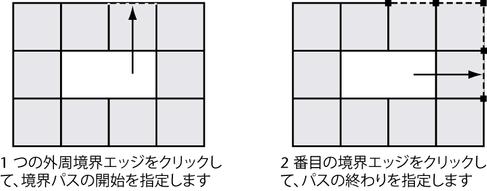境界エッジは、ポリゴン メッシュの外周または内部のどちらかに存在するエッジです。境界エッジの選択は、エッジ リングおよびエッジ ループの選択と類似しています。最初に選択したエッジ(外周または内部エッジ)に応じて、対応するポリゴン メッシュの境界エッジが自動的に選択されます。
境界エッジを選択すると、各境界エッジを個別に選択する必要がなくなります。
ポリゴン メッシュの内部エッジと外周エッジを選択するには
- シーン ビューで、境界エッジの選択を行うポリゴン メッシュを選択します。
選択したポリゴン メッシュが、緑色で強調表示されます。
- メニュー セットで、選択 > 境界エッジの選択ツール(Select > Select Border Edge Tool)を選択します。
選択したポリゴン メッシュが、エッジ選択モードを示す青色で強調表示されます。
- メッシュの外周境界エッジを選択する場合、ポリゴン メッシュの 1 つの外周エッジをダブルクリックします。
メッシュのすべての外周境界エッジが選択されます。
- メッシュの内部境界エッジを選択する場合、ポリゴン メッシュの 1 つの内部エッジをダブルクリックします。
メッシュのすべての内部境界エッジが選択されます。
- 特定のエッジの選択を取り消すには、目的のエッジを
 キーを押しながら
キーを押しながら します。エッジ選択全体を取り消すには、シーン ビューでメッシュの外側をクリックします。
します。エッジ選択全体を取り消すには、シーン ビューでメッシュの外側をクリックします。
注:
境界エッジをクリックして、部分的な境界選択を行うこともできます。たとえば、1 つの外周境界エッジをクリックし、メッシュの外周境界エッジを介して繋がっている 2 番目の外周境界エッジをクリックすると、最初にクリックしたエッジと 2 番目にクリックしたエッジ間の境界エッジセグメントが選択されます。次の図を参照してください。
ヒント:
多くの種類のエッジ選択を行う必要がある場合は、ツール設定(Tool Settings)を表示すれば、編集メニューからツール項目を繰り返し選択しなくても、簡単に各種のエッジ選択モードを切り替えることができます。


 キーを押しながら
キーを押しながら します。エッジ選択全体を取り消すには、シーン ビューでメッシュの外側をクリックします。
します。エッジ選択全体を取り消すには、シーン ビューでメッシュの外側をクリックします。